Leer opnemen op Minecraft met de beste hulpmiddelen voor schermopname
Iedereen die graag games op de computer speelt, kent Minecraft. Door zijn grote populariteit beïnvloedt het al veel streamers om dit spel te streamen. En de meeste van hen doen een episch hoogtepunt dat hen populair maakte. Net als de Dreams-bootkoppeling, hebben velen van ons het al vele malen geprobeerd, maar we hebben gefaald. Na heel vaak geprobeerd te hebben, is het nu gelukt, maar er is niemand om je clutch te zien. Bovendien is de beste manier om uw eigen Dreams-bootkoppeling te delen, deze op te nemen. Dus hier presenteren we u de verschillende tools die u kunt gebruiken en leren hoe op te nemen op Minecraft. Door dit artikel verder te lezen, ontdekt u de beste opnamesoftware die u op internet kunt vinden.

Deel 1. Minecraft opnemen met een online tool
FVC gratis schermrecorder
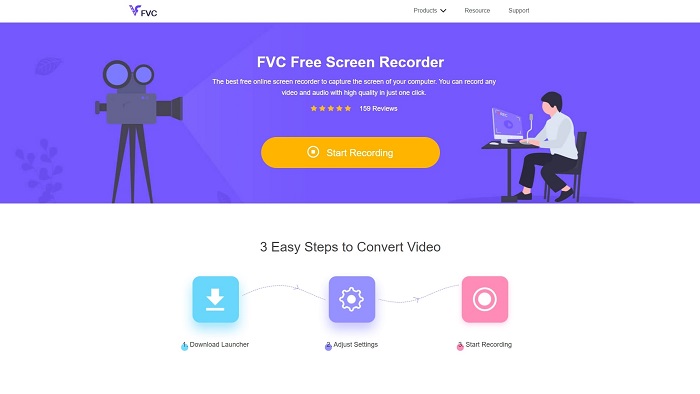
Wil je leren hoe een Minecraft-video op te nemen online? Probeer dan deze tool te lezen en te gebruiken. De FVC-schermrecorder heeft geen verborgen kosten inbegrepen. Ook heeft de interface van de webtool geen vervelende of vervelende advertenties. Bovendien kunt u hier onbeperkt opnemen. Hoewel de tool klaar lijkt om te worden gebruikt op schermopname, heeft de online tool geen gameplay-modus. Maar je kunt deze tool nog steeds gebruiken als je internet beschikbaar hebt. Dus om te weten hoe u deze tool moet gebruiken, is het een must om de onderstaande stappen te volgen.
Stap 1. Klik hierop om toegang te krijgen tot de tool koppeling eerste.
Stap 2. druk de Start met opnemen download dan het opstartprogramma als dit de eerste keer is en installeer het. Klik opnieuw op de Start met opnemen om de tool deze keer te starten.
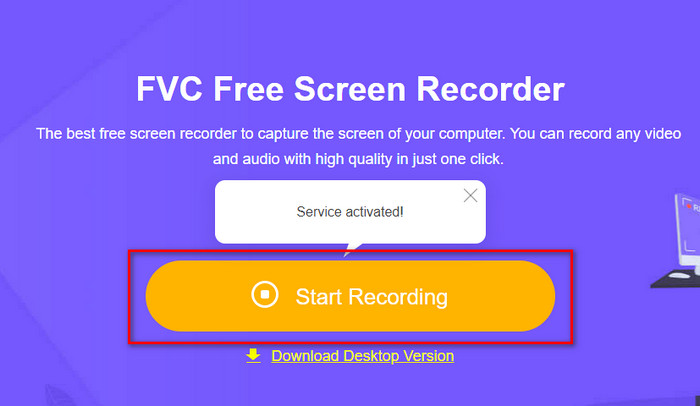
Stap 3. Pas de .... aan frameverhouding van je scherm open dan je Camera om je reactie toe te voegen, Spreker om het geluid dat tijdens het spel wordt gegenereerd toe te voegen, en de Microfoon om uw stem toe te voegen.
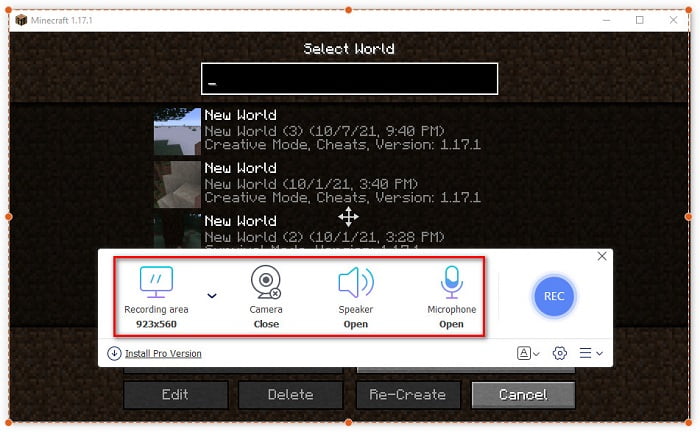
Stap 4. Klik vervolgens op het REC knop om de opname te starten.
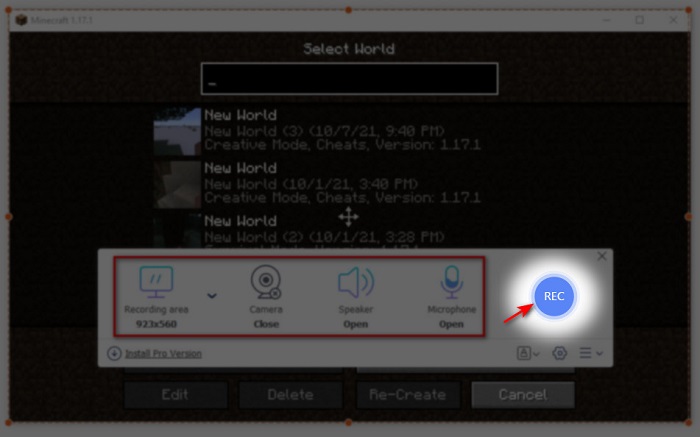
Stap 5. Om de opname te beëindigen, klikt u op de vierkant en klik op het eerste bestand op de Opname lijst. Om de clutch opnieuw te bekijken voordat u deze verzendt of uploadt.
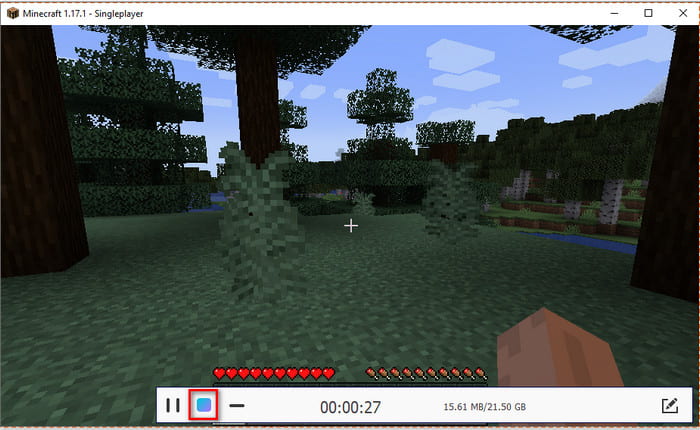
Deel 2. Minecraft opnemen met de 2 beste offline tools voor recorders
1e. FVC-schermrecorder
Wil je elk moment van je stunts op Minecraft vastleggen? Dan FVC-schermrecorder past het beste bij jou. Deze tool is veel beter dan zijn online tool en OBS als we het hebben over de algehele prestaties en gebruiksvriendelijke interface. Deze tool ondersteunt Game Recorder waarmee je de game zo snel mogelijk kunt opnemen. U kunt ook de sneltoetsen gebruiken en bewerken om de tool te bedienen voor eenvoudigere toegang. U kunt non-stop opnemen, zelfs als deze tot 24/7 duurt. Dus, om te weten hoe Minecraft op te nemen op Windows 10 of Mac en volg de stappen zorgvuldig.
Stap 1. Download en installeer de software op uw schijf. Voer vervolgens een snelle installatie van de software uit en klik op Voltooien om de installatie op te slaan.
Gratis downloadVoor Windows 7 of hogerVeilige download
Gratis downloadVoor MacOS 10.7 of hogerVeilige download
Stap 2. Klik op de Gamerecorder en laat het hulpprogramma draaien als beheerder en druk vervolgens op OKE. Klik opnieuw op de Gamerecorder verder gaan.
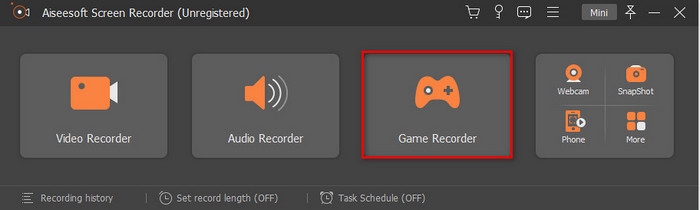
Stap 3. Start eerst Minecraft en wacht dan tot het volledig is geladen. druk de Selecteer spel en kies Minecraft.
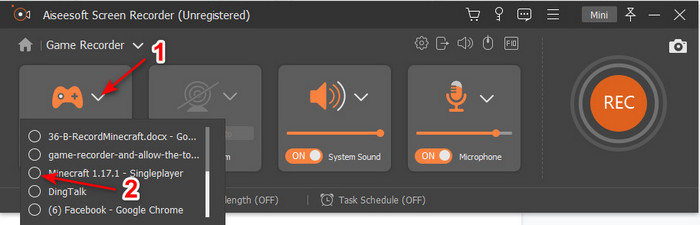
Stap 4. Voordat u begint met opnemen, draait u de Webcam aan om uw reactie toe te voegen tijdens het opnemen. Zet dan de aan Systeemgeluid en de Microfoon om je audio en het geluid van het spel toe te voegen. Klik op de REC knop om de opname te starten en het spel wordt automatisch op je scherm weergegeven. En nu kun je de epische stunts doen die je wilt vastleggen.
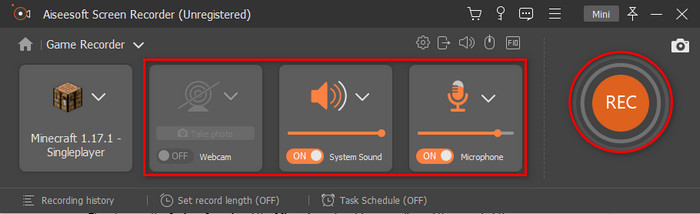
Stap 5. Als u de opname wilt beëindigen, klikt u op de kubus knop om te stoppen. Opslaan en De volgende om door te gaan met het opslaan van de video. De Geschiedenis wordt op je scherm weergegeven en klik op het eerste bestand om de epische stunts die je hebt gemaakt opnieuw te bekijken en later te delen.
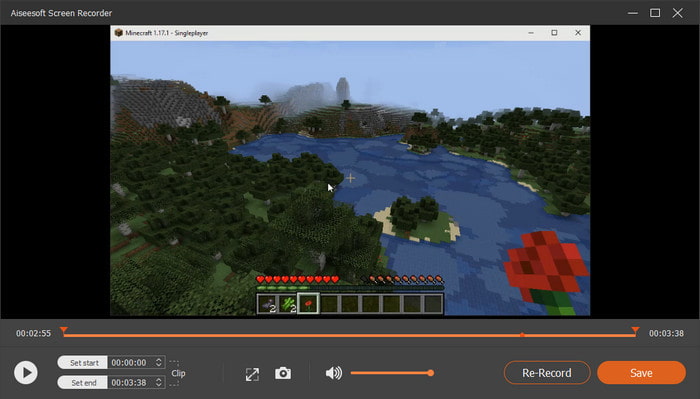
2e. OBS
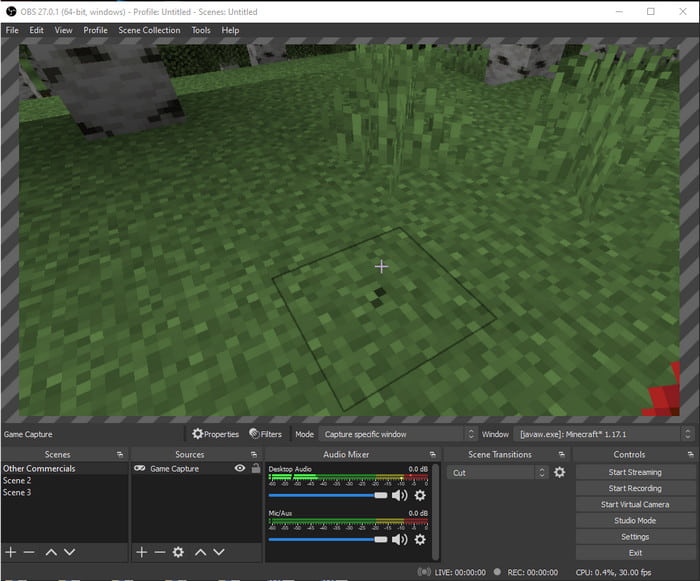
OBS staat bekend als een van de gecompliceerde tools die veel gebruikers gebruiken. Maar het produceert altijd geweldige kwaliteit, hoewel het moeilijk te gebruiken is. Dus als je het wilt leren hoe Minecraft op te nemen met OBS zorg ervoor dat je veel vrije tijd hebt. Omdat deze tool een stuk ingewikkelder is dan het lijkt, dus als je geen idee hebt hoe je het moet doen, volg dan deze stap hieronder.
Stap 1. Download de OBS eerst op uw schijf.
Stap 2. Open vervolgens eerst Minecraft en ga naar de Bron paneel en klik vervolgens op de Spel vastleggen. Verander de modus in Specifiek venster vastleggen klik vervolgens op de vensters laten vallen en kies de bestandsnaam van Minecraft. Dan klikken OK verder gaan.
Stap 3. Klik op de Start met opnemen om de opname te starten. En om het te beëindigen, klikt u op de Stop met opnemen en de schermopname wordt automatisch opgeslagen in uw opslag.
Deel 3. Veelgestelde vragen over het opnemen van Minecraft
Wat zijn momenteel de populaire games op pc?
Er zijn veel populaire games op pc, maar dit zijn de eerste 5 games die altijd bovenaan elke recensie staan. De eerste is de Minecraft gepubliceerd door Mojang in 2011, de volgende op de lijst is de League of Legend of bekend als LOL gecreëerd door de Riot Games in 2009, Counter Strike Global ontwikkeld door Valve Corporation in 2012, Grand Theft Auto Five gepubliceerd door de Rockstar Games en ontwikkeld door de Rockstar North in 2013, en tot slot is de Valorant gemaakt door de Riot Games in 2020.
Is Bandicam de beste tool om de opname te doen?
Veel mensen hebben een andere mening over Bandicam, maar laten we leren en bepalen of deze tool het proberen waard is om te gebruiken. Dus, om meer te weten over de Bandicam, klik hier koppeling om naar het nieuwe schrijven te gaan over de Bandicam.
Hoe upload je een video met een groot bestand op YouTube?
Omdat YouTube bekend staat om zijn platform voor het delen van video's, proberen veel gebruikers video's te uploaden. Maar als we een video met een groot bestandsformaat uploaden, kost dat veel tijd. Dus de beste manier om het gemakkelijk te plaatsen, is door de video te comprimeren zonder de kwaliteit ervan te verliezen. Bepaal hoe om het videobestand te comprimeren en op YouTube te plaatsen gemakkelijk.
Gevolgtrekking
Dus om deze discussie nu te beëindigen, het is nu gemakkelijker voor u om te begrijpen hoe Minecraft op pc op te nemen. Misschien heb je nu al je schermrecorder gekozen, maar om meer toe te voegen, de FVC-schermrecorder is de juiste keuze. Omdat je deze tool gemakkelijk kunt gebruiken, zelfs als je een beginner bent. Leren hoe je deze ongeëvenaarde schermrecorder moet gebruiken, is niet zo moeilijk. Zorg er dus voor dat u deze software al hebt gedownload voordat u begint met het opnemen van uw Dream boat-koppeling.
Gratis downloadVoor Windows 7 of hogerVeilige download
Gratis downloadVoor MacOS 10.7 of hogerVeilige download



 Video Converter Ultimate
Video Converter Ultimate Scherm opnemer
Scherm opnemer


